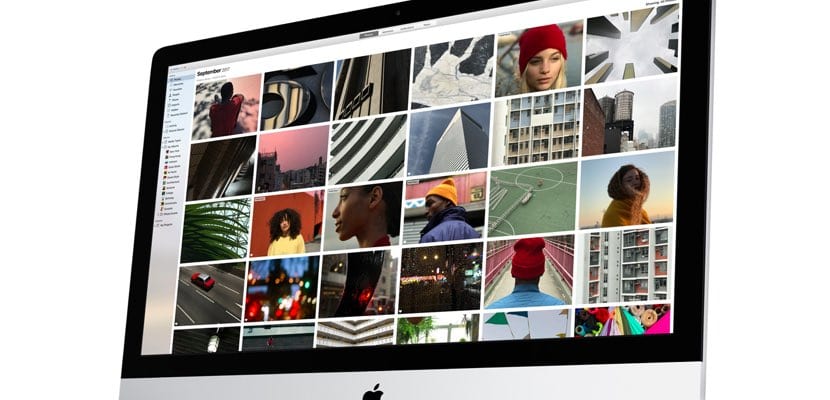
A fényképek a mindennapok alapvető elemévé váltak. Minden nap olyan pillanatok sokaságát gyűjtjük össze, amelyeket képbe akarunk örökíteni. Most ezeket a képeket egy felhőszolgáltatás tárolja; az iPhone / iPad vagy a Mac belső memóriájában. Ez utóbbi esetben Megtekinthetjük őket a Fotók alkalmazás segítségével hogy az Apple operációs rendszer telepítve van. Most, ha az összes fényképet, amelyet az elmúlt években a számítógépünkön tároltunk, sokkal gyorsabban szeretnénk elérni, mint a Fotók segítségével, elmagyarázzuk, hogyan lehet egy mappát a Finderben, ahol az eredeti fájlokat év szerint osztályozzuk.
Az első dolog, amit meg kell tennünk, hogy megnyitjuk a Finder új ablakát a Dokk Mac operációs rendszer. Most megyünk a Finder menüsorba, és érdekel minket a "Go" opció. Ezután rákattintunk az opcióra «Ugrás a mappába ...». A kis párbeszédpanelen a következőket írjuk:
/ képek /
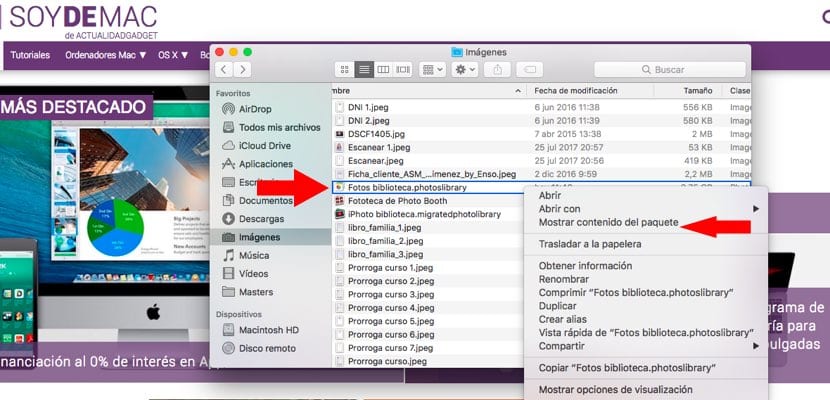
A következő dolog, amit tennünk kell, kattintson a «Felhasználók» mappára, majd kattintson ismét a fiókunkra - megjelenik a felhasználónév. Amikor belépünk, megkeressük a «Képek» mappát, majd a fájlt «Fotók könyvtár.photoslibrary». Rajta kell kattintani a jobb egérgombbal, és válassza ki a lehetőséget «A csomag tartalmának megjelenítése».
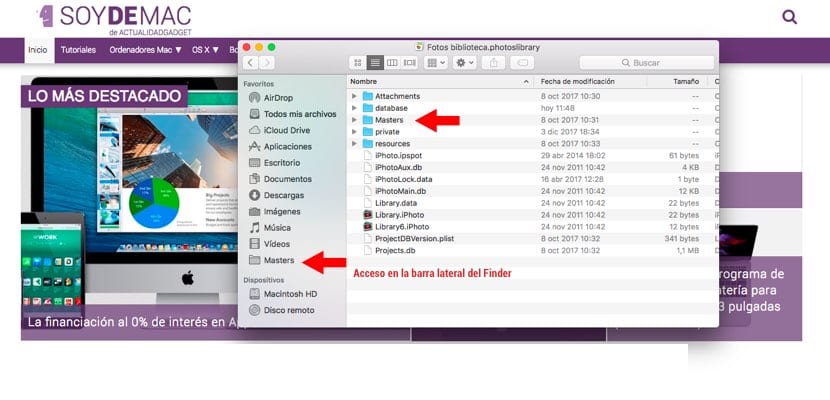
Új ablak nyílik meg, és ott lesz a minket érdeklő mappa: a "Mester" nevet. Ha beírja, látni fogja, hogy fényképeit évekig tárolják. A gyors megoldás az, hogy ezt a "Master" mappát áthelyezi a "Finder" oldalsávra. Talán egy jó helyszín a "Kedvencek". És voilà, most már közvetlenül hozzáférhet az összes olyan fényképhez, amelyet a macOS «Fotók» kezel, amellett, hogy hozzáférhetnek az eredeti fájlokhoz a megfelelő származási felbontással.